こんな人にオススメの記事です
- 使っているパソコンのBluetooth(ブルートゥース)のバージョンを確認したい人
Bluetoothデバイスを使う際、バージョンによって利用できる機能や性能が大きく異なることをご存じですか?
例えば、最新のBluetoothデバイスを購入しても、パソコン側のBluetoothバージョンが古ければ、高速なデータ通信や広い通信範囲、省電力性能といったメリットを十分に活用できない場合があります。
Bluetooth 5.0では4.0と比べて通信速度が倍以上に向上し、理論上では最大240メートルまで通信可能な範囲が広がっています。
また、バッテリー消費を抑えるBLE(Bluetooth Low Energy)や、複数のデバイスと同時に接続可能なマルチストリームオーディオといった機能も追加されています。
さらに、Bluetooth 4.0以上では接続されたデバイスのバッテリー残量を確認できる機能も追加されており、デバイスの管理がより便利になっています。
これらの機能を最大限活かすためにも、まずはお使いのパソコンでBluetoothバージョンを確認することが重要です。
この記事では、Windows 11で簡単にBluetoothのバージョンを確認する手順を、実際の画面を使いながらわかりやすく解説します。
Bluetoothのバージョンをデバイスマネージャーから確認する方法
Bluetoothのバージョンは以下の手順で簡単に確認することができます。
- デバイスマネージャーを開く
- Bluetoothのデバイス名をダブルクリックする
- 詳細設定タブでBluetoothのファームウェアバージョン(LMP)を確認する
- ファームウェアバージョン(LMP)からBluetoothのバージョンを確認する
ここからは、Bluetoothのバージョンをデバイスマネージャーから確認する方法を、実際の画面を使いながらわかりやすく解説していきます。
キーボードのWindows + Rを押してください。
キーボードのWindows + Rを押すと、画面左下に「ファイル名指定して実行」と書かれたウィンドウが立ち上がります。
その中に[devmgmt.msc]と入力して[OK]をクリックして(Enterを押して)ください。
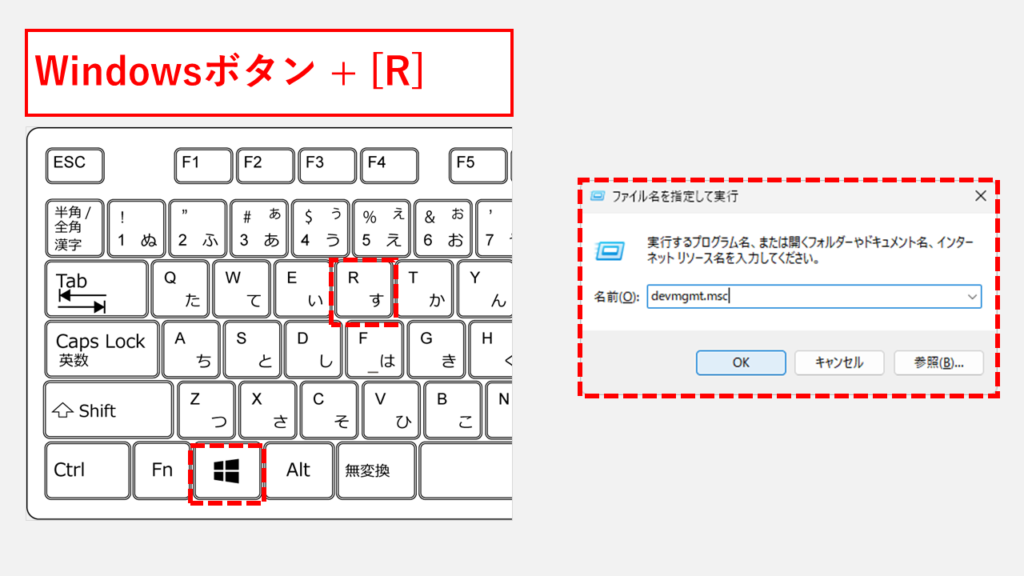
デバイスマネージャーを開いたら、その中にある「Bluetooth」を展開してください。
「Bluetooth」を展開し、[インテル ワイヤレス Bluetooth]をダブルクリックしてください。
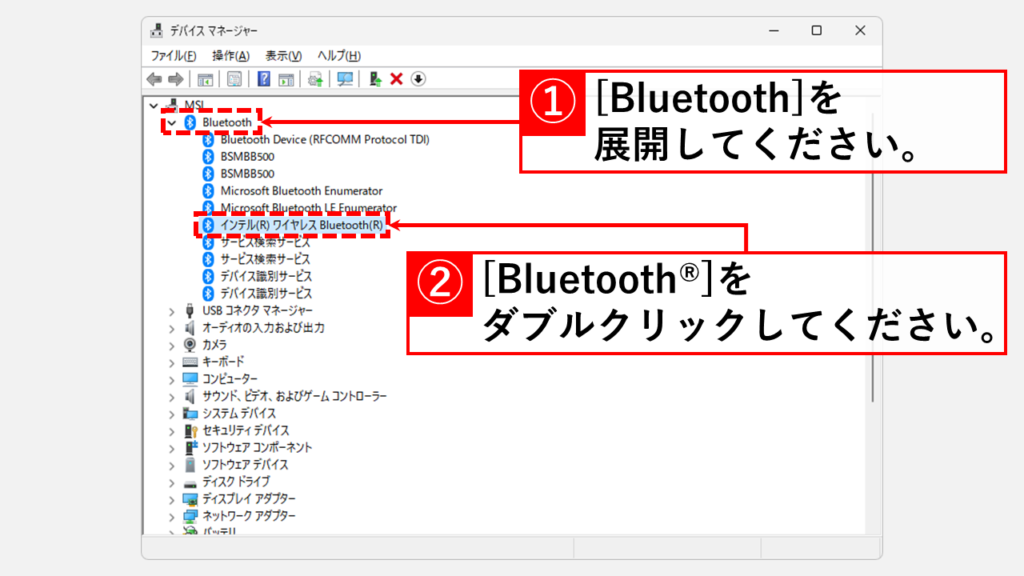
[インテル ワイヤレス Bluetooth]をダブルクリックすると「インテル(R) ワイヤレス Bluetooth(R)のプロパティ」と書かれたウィンドウが立ち上がります。
その中の[詳細設定]タブを開き、「ファームウェア バージョン」欄に書かれたLMPの数字をメモに控えてください。
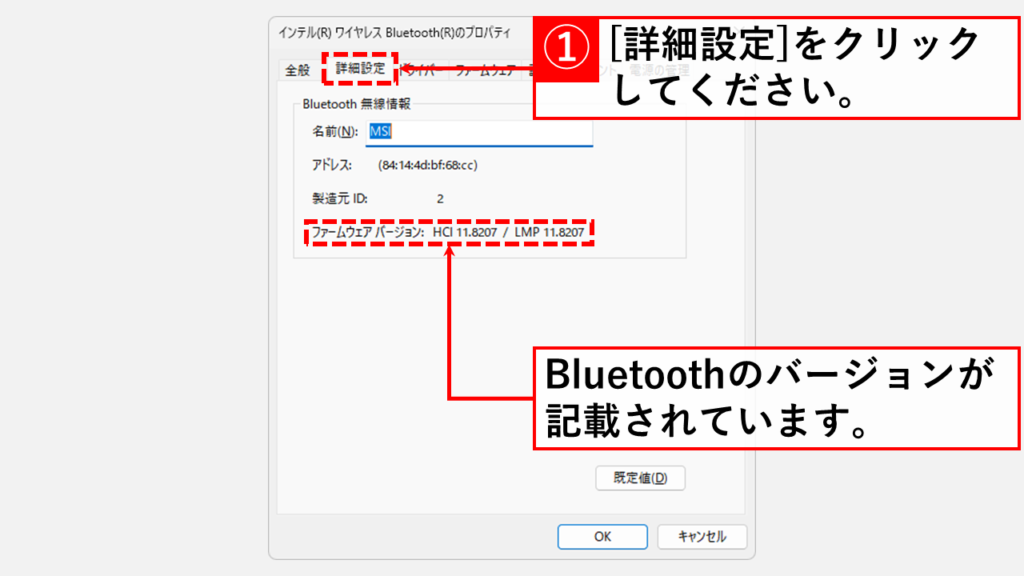
BluetoothのバージョンはLMP(Link Manager Protocol)と、以下の対応表から確認することができます。
| LMPの数字 | Bluetoothのバージョン |
|---|---|
| LMP 0 | Bluetooth 1.0b |
| LMP 1 | Bluetooth 1.1 |
| LMP 2 | Bluetooth 1.2 |
| LMP 3 | Bluetooth 2.0 + EDR |
| LMP 4 | Bluetooth 2.1 + EDR |
| LMP 5 | Bluetooth 3.0 + HS |
| LMP 6 | Bluetooth 4.0 |
| LMP 7 | Bluetooth 4.1 |
| LMP 8 | Bluetooth 4.2 |
| LMP 9 | Bluetooth 5.0 |
| LMP 10 | Bluetooth 5.1 |
| LMP 11 | Bluetooth 5.2 |
| LMP 12 | Bluetooth 5.3 |
| LMP 13 | Bluetooth 6.0 |
よくある質問
Bluetooth(ブルートゥース)のバージョンを確認する方法に関するよくある質問と答えをまとめました。
その他Windows11に関する記事
その他Windows11に関する記事はこちらです。是非ご覧ください。
-

【Windows11】自分のPCスペックを確認する方法|CPU・メモリ・グラボ
「このアプリ、今のPCスペックで動くかな?」「PCスペックって、どこを見ればいいの?」――新しいアプリやゲームを導入するときに、性能が分からず困った経験はありませ... -



ディスクの空き容量をWindows標準機能でガッツリ増やす方法10選
この記事では、Windowsの標準機能のみを使ってディスクの空き容量をガッツリ増やす方法をご紹介します。 Windowsにとって非常に重要なCドライブがいっぱいになってしま... -



Windows11でIE(インターネットエクスプローラー)を起動する方法
こんな人にオススメの記事です IE(インターネットエクスプローラー)を使う必要がある人 Windows11でIE(インターネットエクスプローラー)を起動する方法を知りたい人... -



PCを起動した日時とシャットダウンした日時を確認する方法 Windows11
こんな人にオススメの記事です パソコンの起動/終了のログ(履歴)を確認したい人 パソコンを最後に起動した日時を確認したい人 イベントビューアーの便利な使い方を知... -



【Windows11】Windowsツールの開き方|実はスタートメニューにあります
Windows11にアップグレードしたら、「Windowsツール」がどこにあるか分からなくなった――。 この記事では、そんな悩みを解決するため、「Windowsツール」を簡単に見つけ... -



Windows11 24H2を今すぐダウンロードしてアップデートする方法
こんな人にオススメの記事です Windowsアップデートを待たずにWindows11 24H2をインストールしたい人 今すぐWindows11 24H2にアップデートしたい人 手動でWindows11 24H... -



【Windows11】デスクトップのアイコンが勝手に移動する原因と解決策をわかりやすく解説
Windows11でデスクトップのアイコンが勝手に移動してしまい、「せっかく整理したのにまたバラバラ…」と悩んでいませんか? 実は、このトラブルの多くは「アイコンの自動... -



【Windows11】スタートアップ設定でアプリを自動起動
こんな人にオススメの記事です 毎日同じソフト(アプリ)やエクセルファイルなどを立ち上げる必要がある人 PC起動時に必ず立ち上がってほしいアプリ(ソフト)がある人 ... -



Windows11で複数のファイルをまとめて印刷する方法
こんな人にオススメの記事です 複数種類のファイル(PDFやWordなど)をまとめて印刷したい人 一種類のファイルをまとめて印刷したい方 大量のファイルを一括で印刷した...
最後までご覧いただきありがとうございました。
このサイトは情シスマンが半径3m以内のITに関する情報を掲載してるサイトです。
Windows系を主として、ソフトや周辺機器の操作や設定について画像も用いながらわかりやすく解説しています。
解説している内容に誤りがあった場合や、補足が必要な場合、もっと知りたい場合はこちらのお問い合わせフォームからご連絡ください。
個人の方を限定にサポートさせていただきます。
実行環境
Windows11 Home 24H2
64 ビット オペレーティング システム
11th Gen Intel(R) Core(TM) i7-11375H @ 3.30GHz 3.30 GHz
16.0 GB RAM
Microsoft 365


コメント